Samsung YH-J70S User Manual [da]
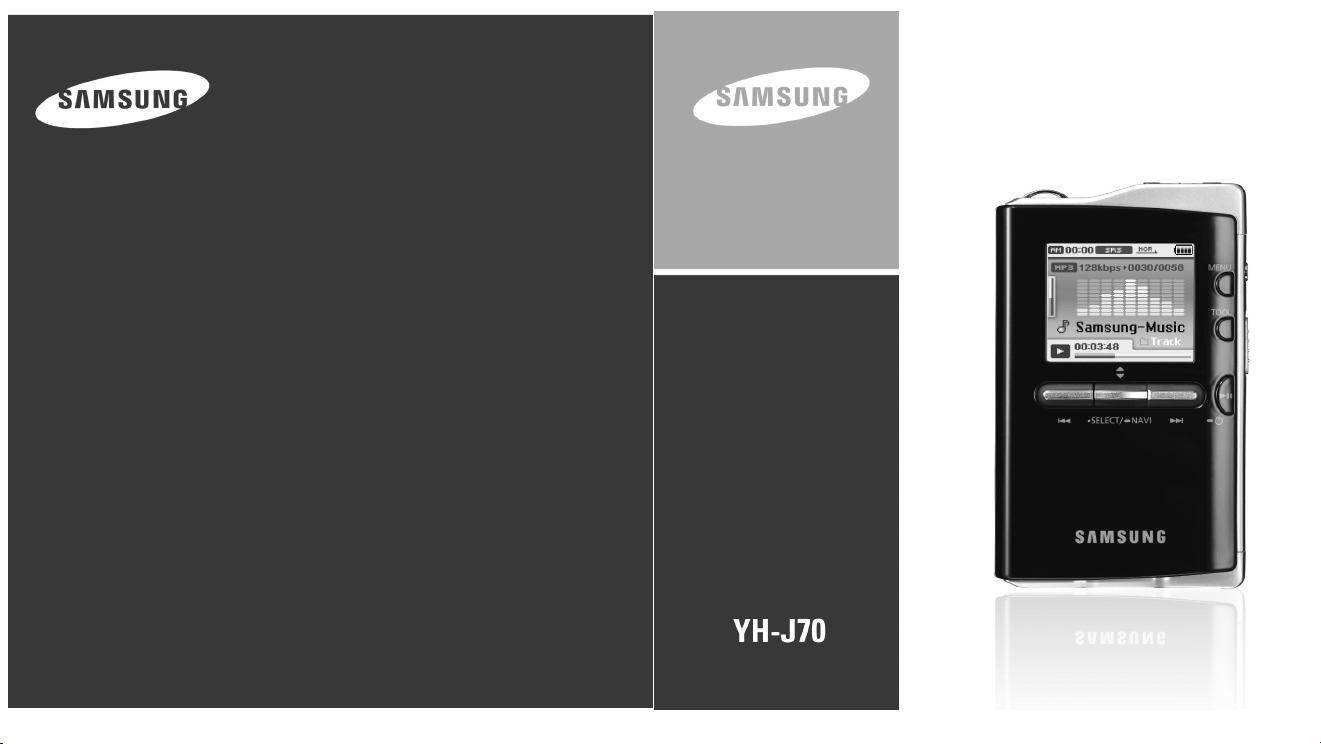
AH68-01675F
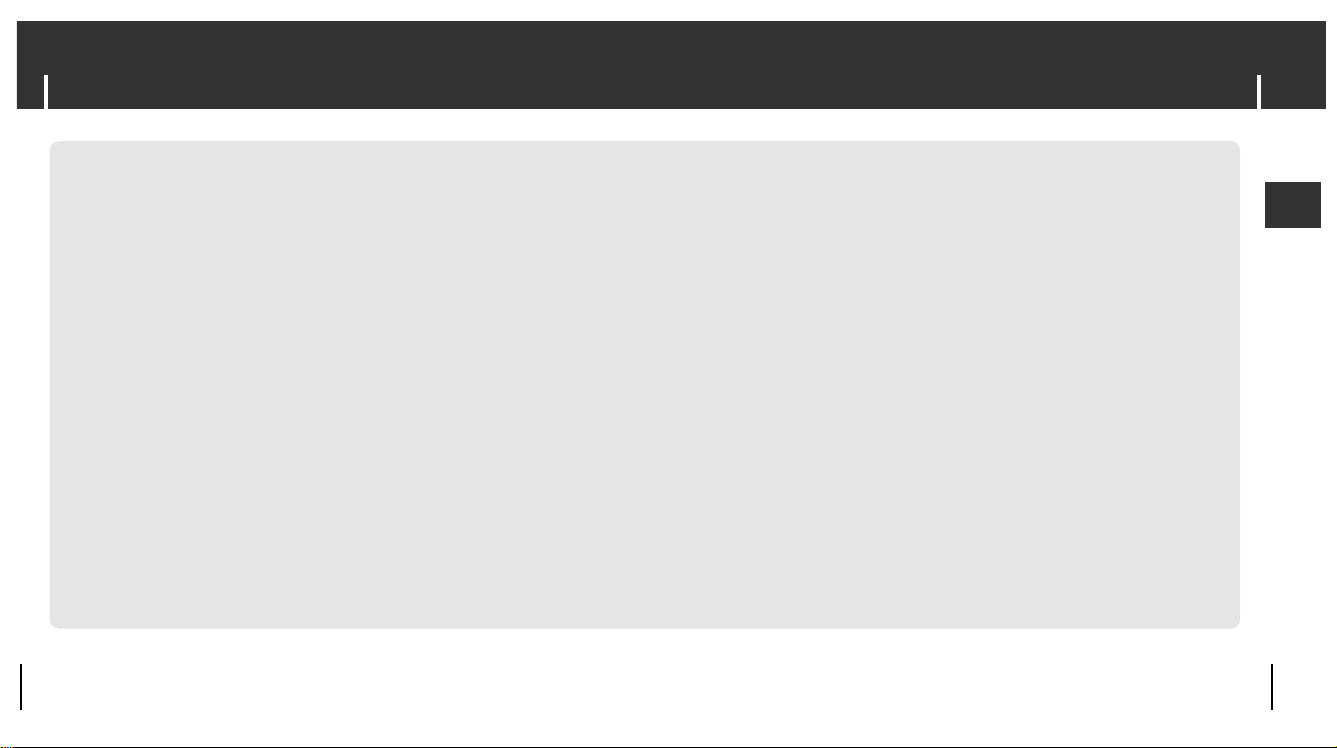
3
Funktioner
DAN
Overførsel ved høj hastighed via USB 2.0
SRS WOW surroundsound
● 3D-funktionen (SRS) gør lyden mere rummelig.
1,8” farve TFT LCD-display
● Du kan se billed- og videofiler af høj kvalitet.
Understøtter forskellige spil
● Du kan spille spil som f.eks. Tetris, Omok og Othello.
Indbygget genopladeligt litium-ion-batteri
● Det indbyggede genopladelige litium-ion-batteri giver op til 25 timers musik og 5 timer
og 30 minutters videofiler. (Ifølge målinger udført af virksomheden)
Afspilningshastighed-kontrolfunktion
● Du kan justere afspilningshastigheden for musik/Voice-filer.
Opgraderbar
● Du kan opgradere de indbyggede programmer, når de findes.
Se hjemmesiden (www.samsung.com) vedrørende opgraderinger.
Funktioner
2
Understøtter masselager
● Du kan bruge det indbyggede harddrev til at gemme hele dit musikbibliotek
samt bruge det som et eksternt drev til din pc til at gemme andre datafiler.
MP3-, WMA-, Audio ASF- og Ogg-afspilning
● Afspilleren understøtter afspilning af MP3, WMA, Audio ASF og Ogg.
Understøtter USB Host-funktion
● Du kan frit overføre data som f.eks. musik og billedfiler uden en pc
ved at tilslutte digitale enheder som f.eks. digitalkamera,
MP3-afspiller o.lign. direkte til afspilleren.
Video-afspilning-funktion
● Du kan se videofiler efter downloading vha. Multimedia Studio.
Image/Text Viewer-funktion
● Du kan se JPEG-filer og TXT-filtekster.
Direkte MP3-optagelse
● Du kan omsætte musik fra cd’er, kassetter og radio til MP3-filer
uden en pc.
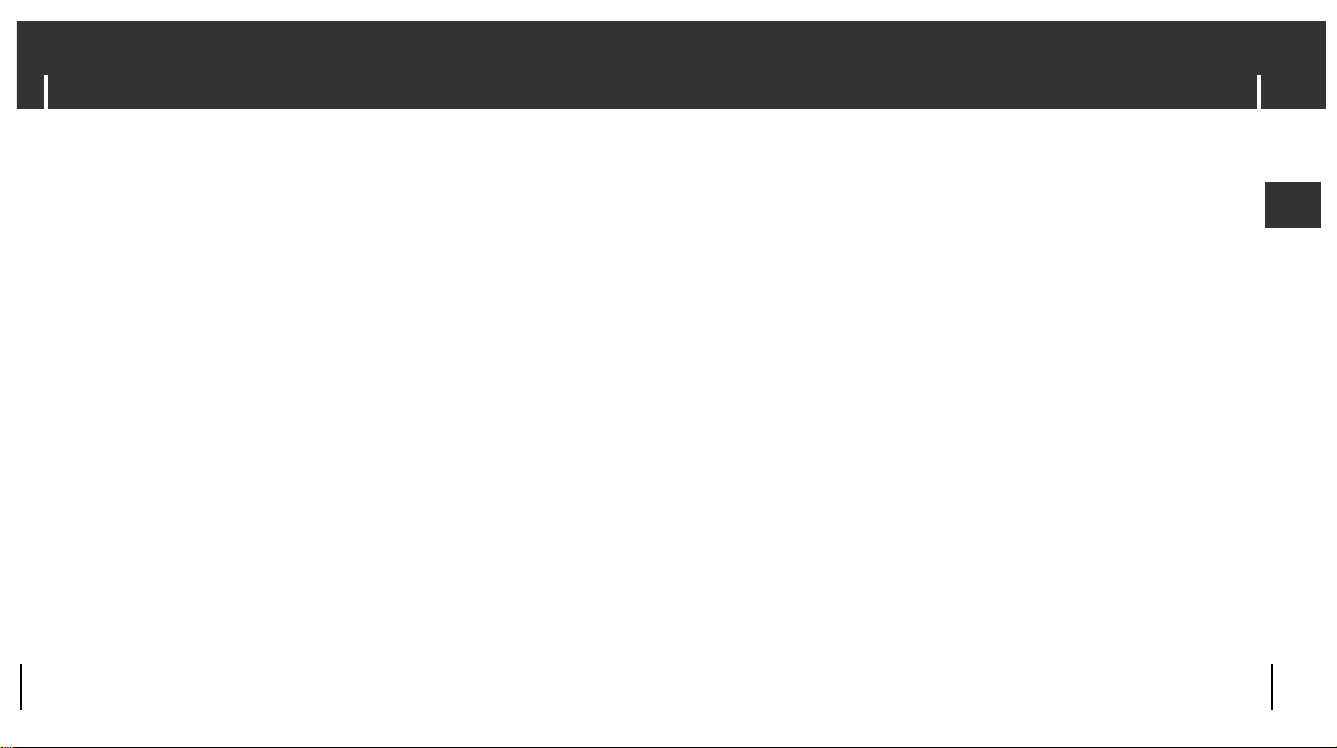
5
Indhold
DAN
● Gå til øverst .........................................54
● Tilføje til favoritter .................................55
● Slette fil...............................................55
I
Kapitel 3 Bruge afspilleren
Se tekst..................................................56
Indstille hovedfunktioner i tekst..............57
● Bogmærke...........................................57
● Gå til side............................................58
● Side-rulning type ..................................59
● Auto-rulning .........................................59
Se billedfiler ...........................................60
Se videofiler ...........................................61
Brug af USB Host ..................................62
● Tilslutte en ekstern enhed ......................62
● Overføre filer fra en ekstern enhed
til afspilleren.........................................63
● YH-J70 USB HOST-kompatibel...............64
Spille spil................................................66
● Ryd Skærmen ......................................66
● Othello ................................................67
● Omok .................................................68
● Tetris ..................................................69
● Chips..................................................70
Indstilling af avancerede funktioner .......71
Skærmdisplay-indstillinger .....................72
● Rullehastighed .....................................72
● Baggrundsbelysning..............................72
● LCD-display sluk-tid ..............................73
● Indstilling af tekst ..................................73
Indstillinger af lydeffekt ..........................74
● WOW-niveau .......................................74
● Optimal WOW ......................................74
● Auto-equalizer......................................75
● Fade ind..............................................75
● Brugerindstillet equalizer ........................76
● Klikker ................................................76
Indstillinger af tid/tidsplan.....................77
● Memo .................................................77
● Kalender .............................................78
● Søvn...................................................79
● Dato/tid ...............................................79
Indstillinger af FM-radio .........................80
● FM-region............................................80
● FM-søgeniveau ....................................80
Optageindstillinger .................................81
● Bithastighed.........................................81
● Auto-synkronisering...............................81
Systemindstillinger .................................82
● Sprog .................................................82
● Filsprog...............................................82
● Afspilningshastighed..............................83
● Fortsætte.............................................83
● Pc-tilslutning-indstilling...........................83
● Standardindstilling.................................84
● Om.....................................................84
I
Kapitel 4 Tillæg
MENU-tabel..........................................85
I
Kapitel 5 Kundesupport
Fejlsøgning...........................................86
Specifikationer......................................88
Indhold
4
I
Kapitel 1 Forberedelser
Funktioner ................................................2
Sikkerhedsanvisninger.............................6
Batterioplader-sikkerhed .........................8
Opladning af batteriet .............................9
Komponenter ........................................10
Knappernes placering ............................11
Display ...................................................13
I
Kapitel 2 Tilslutning til computer
Tilslutte afspilleren til pc.........................14
● Installere software.................................14
● Tilslutte afspilleren til pc med
USB-kabel ...........................................16
Bruge afspilleren som en udtagelig disk18
● Downloade filer ....................................18
● Afbryde USB-kablet...............................19
Brug af Media Studio .............................20
● Downloade musikfiler ............................20
● Sende afspilningsliste............................22
● Formatere afspilleren.............................24
● Ripning af spor fra en lyd-cd...................25
● Oprette en mappe.................................26
● Slette en mappe/fil ................................27
● Sådan ser du Help på Media Studio.........28
Installere Multimedia Studio...................29
● Installere software.................................29
Brug af Multimedia Studio......................31
● Redigering af billeder ............................31
● Sende billeder ......................................32
● Sende videoer......................................34
● Indfange video .....................................36
● Sådan ser du Help på Multimedia Studio
..39
I
Kapitel 3 Bruge afspilleren
Afspille musik ........................................40
● Holde pause i musik..............................40
● Justere lydstyrke ..................................40
Hold-funktion..........................................41
Loop Repeating......................................41
● Startpunkt............................................41
● Slutpunkt .............................................41
Søge efter musik/Voice-filer...................42
● Sådan søges efter bestemte dele ved
afspilning ................................................42
● Sådan skiftes spor ved afspilning ............42
● Sådan skiftes spor, når afspilleren er standset
42
Indstille hovedfunktioner i musik-indstilling
43
● Tilføje til favoritter .................................43
● Equalizer .............................................43
● SRS ...................................................44
● Afspilningsindstilling ..............................45
● Fildata ................................................45
MENU-valgmuligheder...........................46
Lytte til FM-radio ....................................47
● Skifte til FM-radioindstilling .....................47
● Søge efter en frekvens ..........................47
Indstille hovedfunktioner i FM-indstilling48
● Mono/Stereo ........................................48
● Forvalg-indstilling..................................48
● Rediger forvalg.....................................49
● Auto-forvalg .........................................49
Voice-optagelse .....................................50
Optage FM-radio....................................51
Optage MP3’er.......................................52
Indstille hovedfunktioner i Navigation ....54
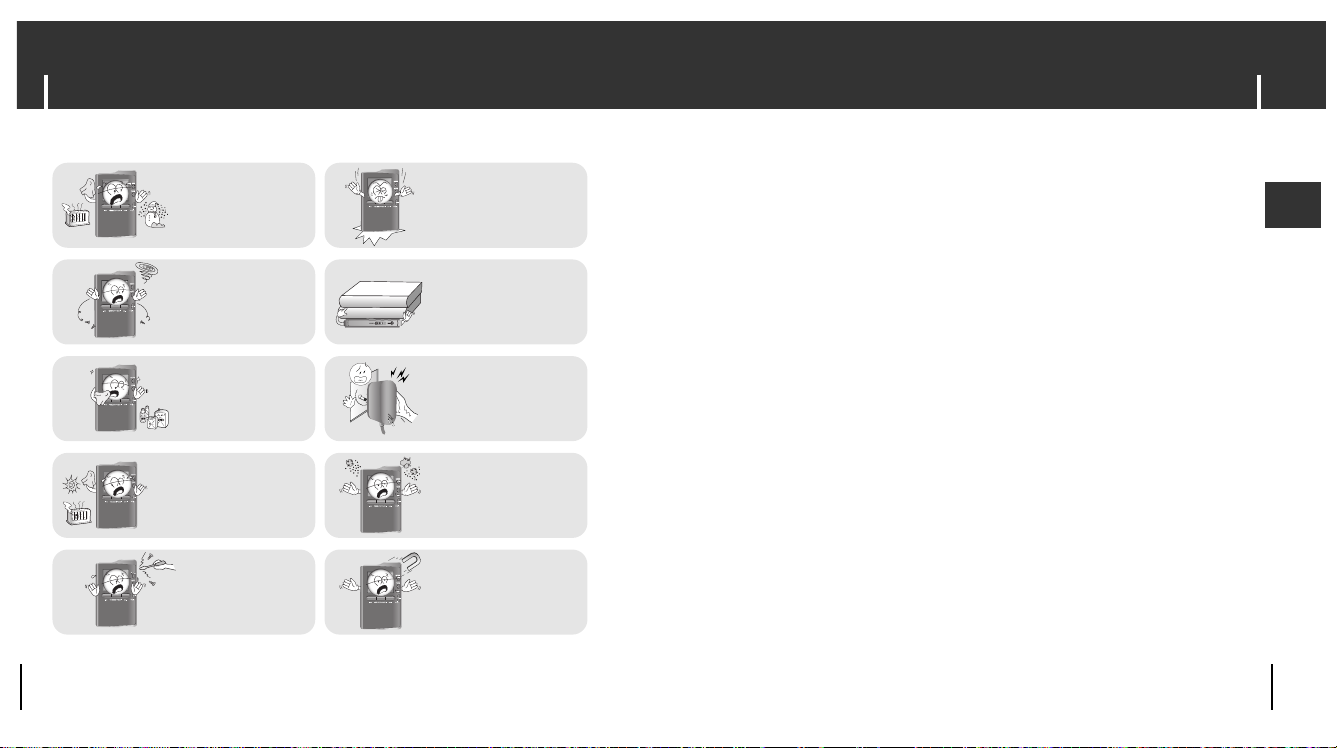
7
Sikkerhedsanvisninger
DAN
Følg sikkerhedsanvisninger for trafik
● Brug ikke øretelefonerne, mens du kører bil eller cykler.
Det er både farligt og ulovligt.
● For at undgå en ulykke må du ikke skrue lydstyrken på øretelefonerne for højt op, mens du spadserer.
Beskyt din hørelse
● Skru ikke lydstyrken for højt op. Læger advarer imod langvarig udsættelse for høj lydstyrke.
● Stands brug af enheden eller skru ned for lydstyrken, hvis du får ringen for ørerne.
● Pas på, at øretelefonkablet ikke vikles omkring din arm eller genstande, mens du spadserer eller træner.
● Følg lokale retningslinjer for affaldsbortskaffelse, når du bortskaffer emballage, batterier
og gamle elektroniske apparater.
● Afspilleren er emballeret med pap, polyethylen osv. Der bruges ingen unødvendige materialer.
● Temperatur i omgivelserne: 5°C ~ 35°C
● Fugtighed: 10 ~ 75%
I Øretelefoner
I Omgivende driftsforhold
I Miljøoplysninger
Sikkerhedsanvisninger
6
Sæt dig ind i alle anvisningerne for at undgå at komme til skade eller beskadige udstyret.
✽
Vær opmærksom på, at vi fralægger os ethvert ansvar for skader ved tab af gemte eller optagede data som følge
af driftsforstyrrelse, reparation eller andre årsager.
Pas på, at der ikke kommer fremmedlegemer
ind i enheden.
Må ikke udsættes for
kemikalier som f.eks.
rensebenzin eller fortynder.
Udsæt ikke enheden
for kraftigt pres.
Sæt ikke tunge genstande
oven på enheden.
Undgå at berøre
opladeren
med våde hænder.
Må ikke udsættes for
direkte sollys eller
varmekilder.
Må ikke opbevares i støvede
omgivelser.
Brug ikke enheden
nær et apparat,
der frembringer et
stærkt magnetfelt.
Forsøg ikke selv at skille
enheden ad eller reparere
den.
Må ikke udsættes for meget
høje eller lave temperaturer
(over 35°C eller under 0°C).
Må ikke udsættes for fugt.
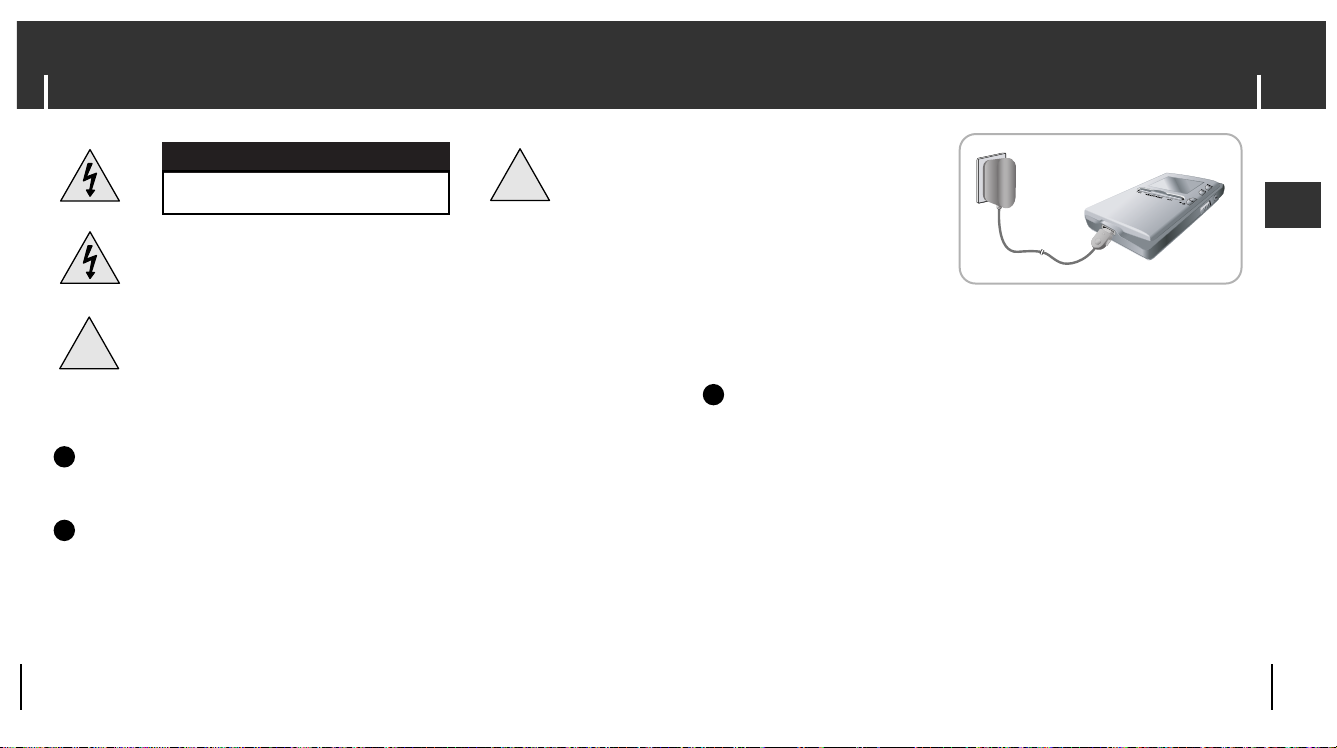
9
Opladning af batteriet
DAN
Der medfølger en oplader til afspilleren.
Forbind opladeren til en lysnetkontakt.
✻ Når genopladning er gennemført, vises
“Charge Completed” på skærmen.
✻ For at genoplade ved at tilslutte USB-kablet,
skal du vælge [Settings] ’ [System] ’
[PC Connect Mode] ’ [Charge] på
menuskærmen. For at oplade gennem USB-kablet
skal pc’en være tændt. Hvis pc’en går i
strømspare-indstilling, oplades batteriet ikke.
✻Opladning af batteriet gennem USB-kablet tager ca. 6 timer. Opladning af batteriet med opladeren tager
ca. 4 timer.
FFFFoooorrrrssssiiiiggggttttiiiigg
gg
- For at undgå brandfare må der ikke oplades i længere end 12 timer.
- Forbind ikke flere enheder til den samme kontakt.
- Brug ikke en defekt oplader.
- Når du bruger det genopladelige batteri for første gang, eller efter flere
måneder uden at bruge det, skal du først oplade det helt.
- Overopladning forkorter batterilevetiden.
- Det genopladelige batteri er en brugsgenstand, og dets kapacitet mindsker gradvist.
- For at forlænge batteriets levetid skal du bruge er fuldt opladet batteri, indtil det er helt afladet,
og derefter oplade det helt igen inden brug.
- Vær opmærksom på, at vi fralægger os ethvert ansvar for skader ved tab af gemte eller optagede data
som følge af driftsforstyrrelse, reparation eller andre årsager.
Det kan medføre brand eller elektrisk stød.
- Undgå at berøre opladeren med våde hænder.
-
Batterioplader-sikkerhed
8
!
!
FORSIGTIG
RISIKO FOR ELEKTRISK STØD. MÅ IKKE
ÅBNES
De uisolerede dele inden i opladeren kan
forårsage elektrisk stød.
Af sikkerhedshensyn må opladerens kabinet
ikke åbnes.
Læs denne brugervejledning for at undgå
eventuelle problemer ved brug af opladeren.
AAAAddddvvvvaaaarrrrsssseeeell
ll
- Brug opladeren på afstand af vand/fugt for at undgå brand eller elektrisk stød.
FFFFoooorrrrssssiiiiggggttttiiiigg
gg
- For at undgå elektrisk stød må du kun bruge opladeren med en 120 V-lysnetkontakt.
- Sørg for, at opladerens stik er sat helt ind i kontakten.
-
-

11
Knappernes placering
DAN
Loop Repeat/
Optage-knap
HOLD-kontakt
MENU-knap
Display
Øretelefonstik
TOOL-knap
[Bagside]
RESET-HUL
Strøm til/fra
Afspil/Pause-knap
Overspring/Søg-knap
Valg/Navigation/
Lydstyrkekontrol-knap
Overspring/Søgknap
Tilslutningsport til USB-kabel
LINE IN-stik
MIC
BBBBeeeemmmmæææærrrrkk
kk
- Nulstil afspilleren ved at trykke på RESET-hullet med en spids genstand, f.eks. en sikkerhedsnål.
-
Komponenter
10
● Kapaciteten for den brugbare indbyggede hukommelse er mindre end angivet,
da de interne faste programmer også bruger en del af hukommelsen.
● Udformningen af tilbehøret kan som følge af løbende forbedringer ændres
uden varsel.
Afspiller Øretelefoner Line In-kabel
Brugervejledning
Oplader
USB-kabel
USB Host-adapter Installations-cd Docking-cradle
Model
Indbygget hukommelse
YH-J70 SB/SW
20 GB
YH-J70 LB/LW
30 GB
❊
Docking-cradle og bære-etui medfølger kun 30 GB model.
Bære-etui
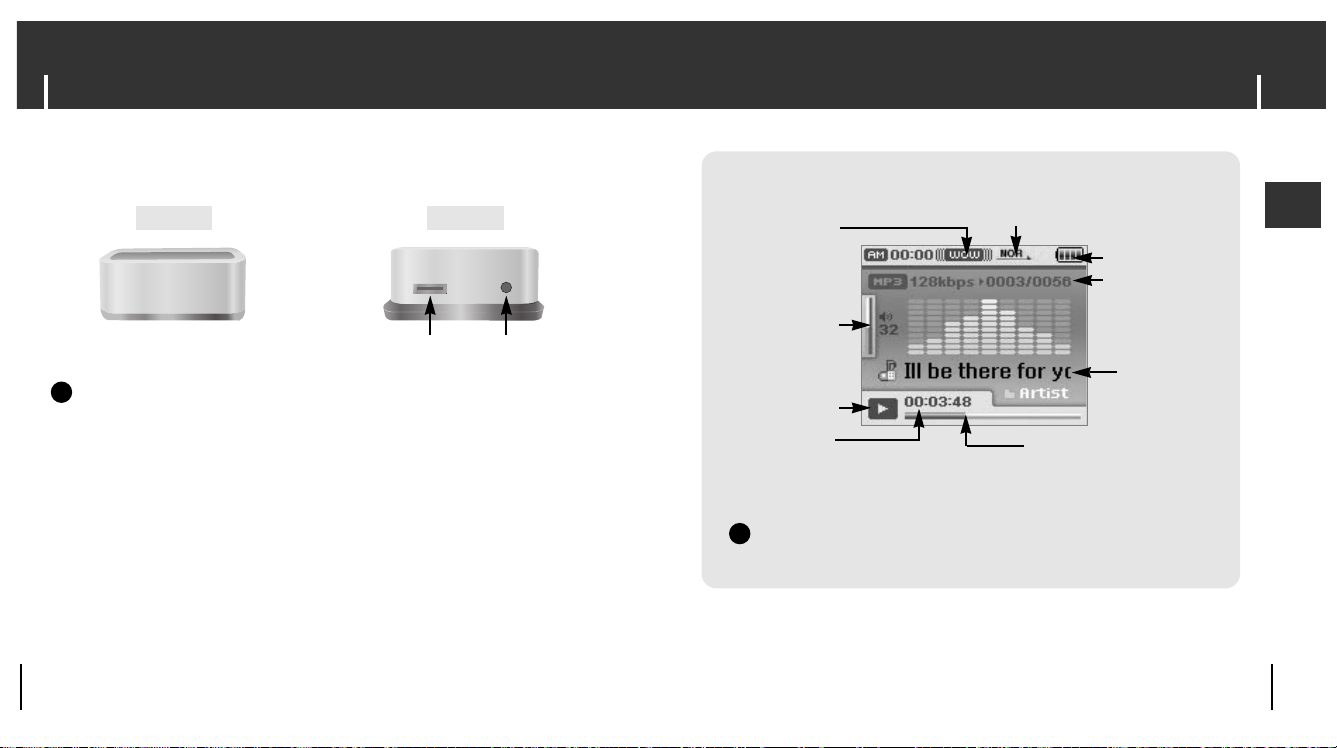
13
Display
DAN
Afspil/Pause-indikator
Lydstyrke-indikator
Indikator for afspilningstid
Afspilningsindstilling-indikator
Equalizer/SRS-indikator
Resterende batteri-indikator
Sangnummer-display
Aktuel sportitel
Indikator for forløbet tid
BBBBeeeemmmmæææærrrrkk
kk
- Skærmbillederne er kun til illustrationsformål. Det faktiske skærmbillede kan se forskelligt ud.
-
Knappernes placering
12
Forside Bagside
LINE OUT-stikTilslutningsport til USB-kabel
I Docking-cradle
BBBBeeeemmmmæææærrrrkk
kk
- Du kan lytte til musik ved at sætte afspilleren på cradle’en og tilslutte øretelefoner eller højttalere via
LINE OUT-stikket.
- Du kan ikke bruge USB Host-funktionen vha. cradle’en, selvom du tilslutter USB Host-adapteren.
-
❊
Docking-cradle og bære-etui medfølger kun 30 GB model.
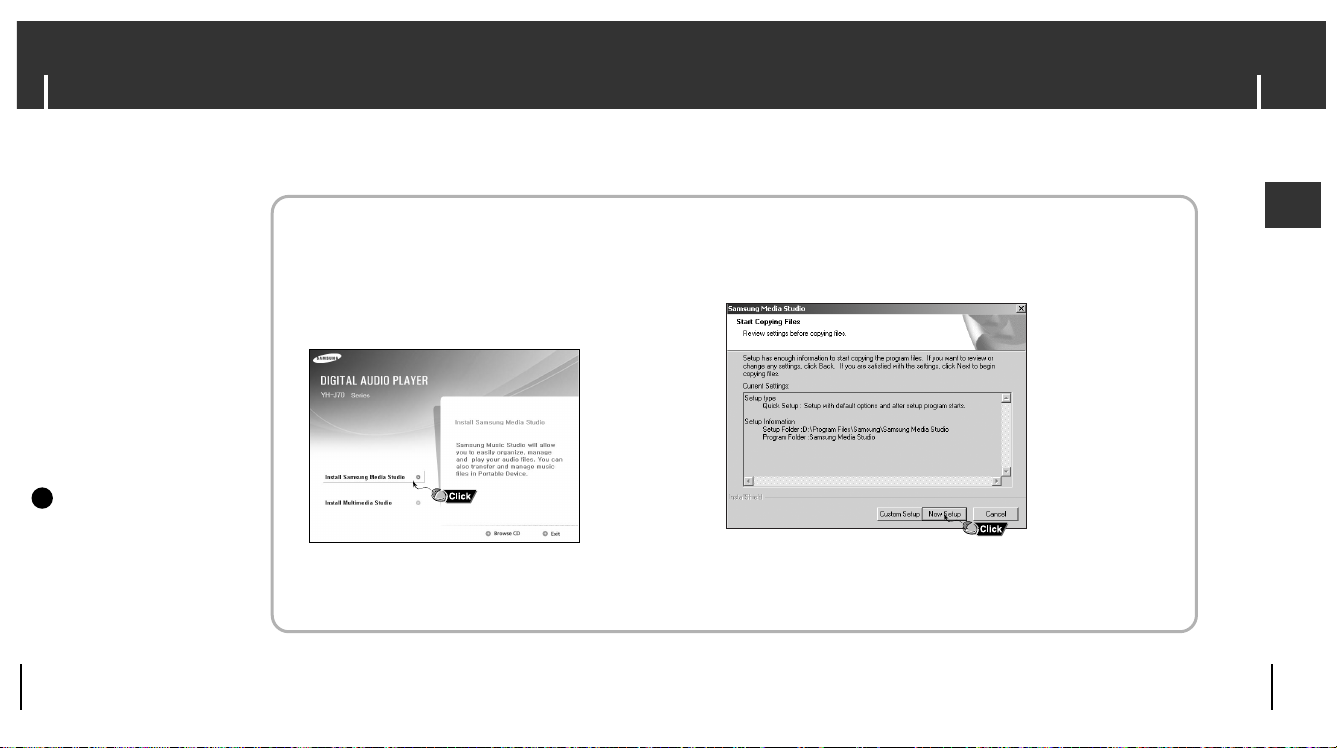
15
Tilslutte afspilleren til pc
DAN
Fortsættes...
2 Følg anvisningerne på vinduet for at gennemføre installationen.
Tilslutte afspilleren til pc
14
Installer først Samsung Media Studio, inden
afspilleren tilsluttes til pc.
❑ Systemkrav.
Pc-systemet skal opfylde
følgende specifikationer:
● Pentium 200 MHz eller større
● Windows XP
● 50 MB plads til rådighed på hard-
disken
● Cd-rom-drev
(dobbelt hastighed eller derover)
● USB-port (2.0) understøttet
● DirectX 9.0 eller nyere.
BBBBeeeemmmmæææærrrrkk
kk
- Log ind på pc’en som administrator
(hovedbruger), og installer den medfølgende software (Media/Multimedia
Studio) for Windows XP.
Du kan ændre konto-information ved
at vælge [Start] →[Control Panel]
→[User Account] fra proceslinjen på
din pc.
I
Installere software
1 Sæt installations-cd’en i cd-rom-drevet.
Billedet nedenfor vises.
Vælg [Install Samsung Media Studio].
-
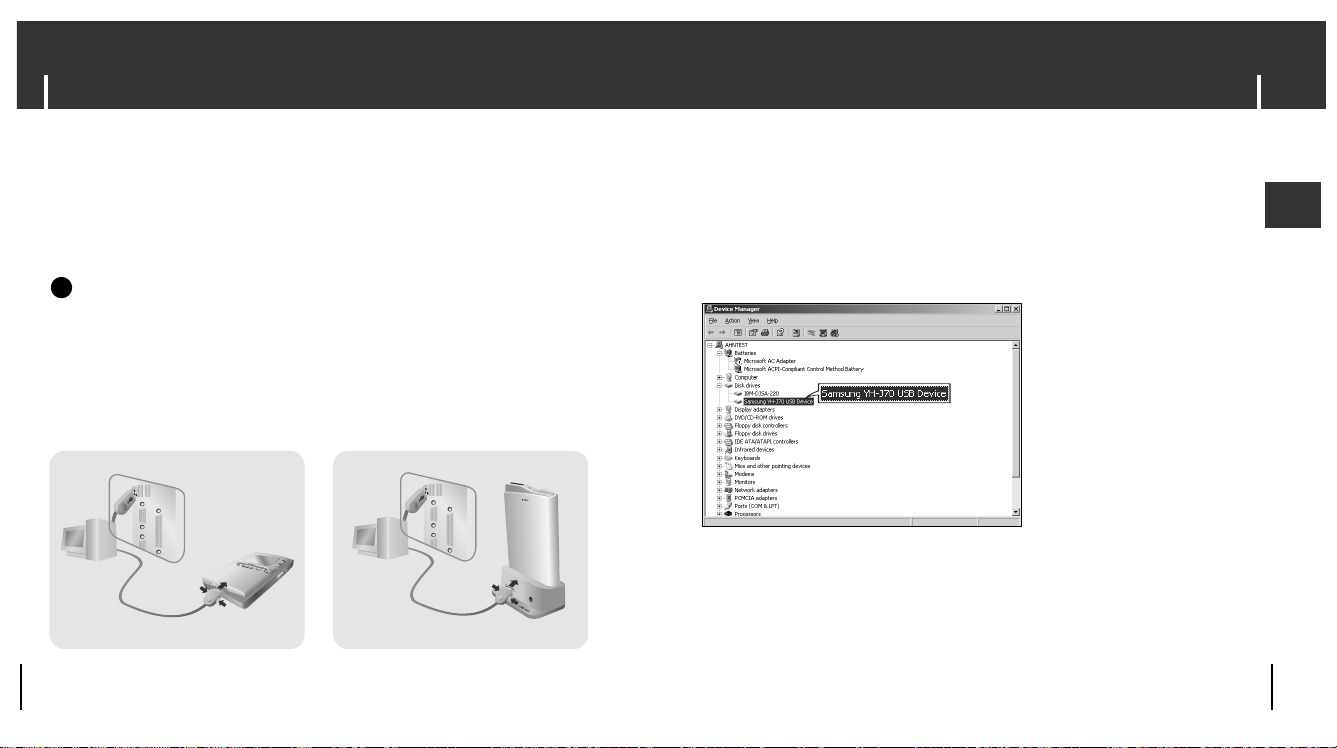
17
Tilslutte afspilleren til pc
DAN
Sådan kontrolleres, om USB-driveren er installeret korrekt
Windows XP:
Kontrolpanel →System → Hardware→ Enhedshåndtering → Diskdrev →
Samsung YH-J70 USB-enhed
5 Se næste side, hvis USB-driveren ikke installeres automatisk.
Tilslutte afspilleren til pc
16
1 Tilslut USB-kablet til USB-porten på computeren.
2 Tilslut den anden ende af USB-kablet til tilslutningsporten til USB-kabel
på afspillerens underside.
● Hvis du afbryder USB-kablet fra din pc, mens en kommando implementeres eller
der initialiseres ved USB-driverinstallation, fungerer pc’en ikke altid korrekt.
4 Efter installation af USB-driveren bliver “Samsung YH-J70 USB Device”
vist i [Device Manager].
3 USB-driveren installeres med en meddelelse om, at den søger efter en
ny enhed. Du kan ikke se displayskærmen ved installation.
Gå til enhedshåndtering for at kontrollere, at installationen er blevet vel gennemført.
I
Tilslutte afspilleren til pc med USB-kabel
Pc
Pc
USB-kabel
USB-kabel
Afspiller
Afspiller
Docking-cradle
BBBBeeeemmmmæææærrrrkk
kk
- For at bruge afspilleren ved at tilslutte til den genopladelige cradle skal du forbinde USB-kablet til
tilslutningsporten til USB-kabel på cradle’en.
-
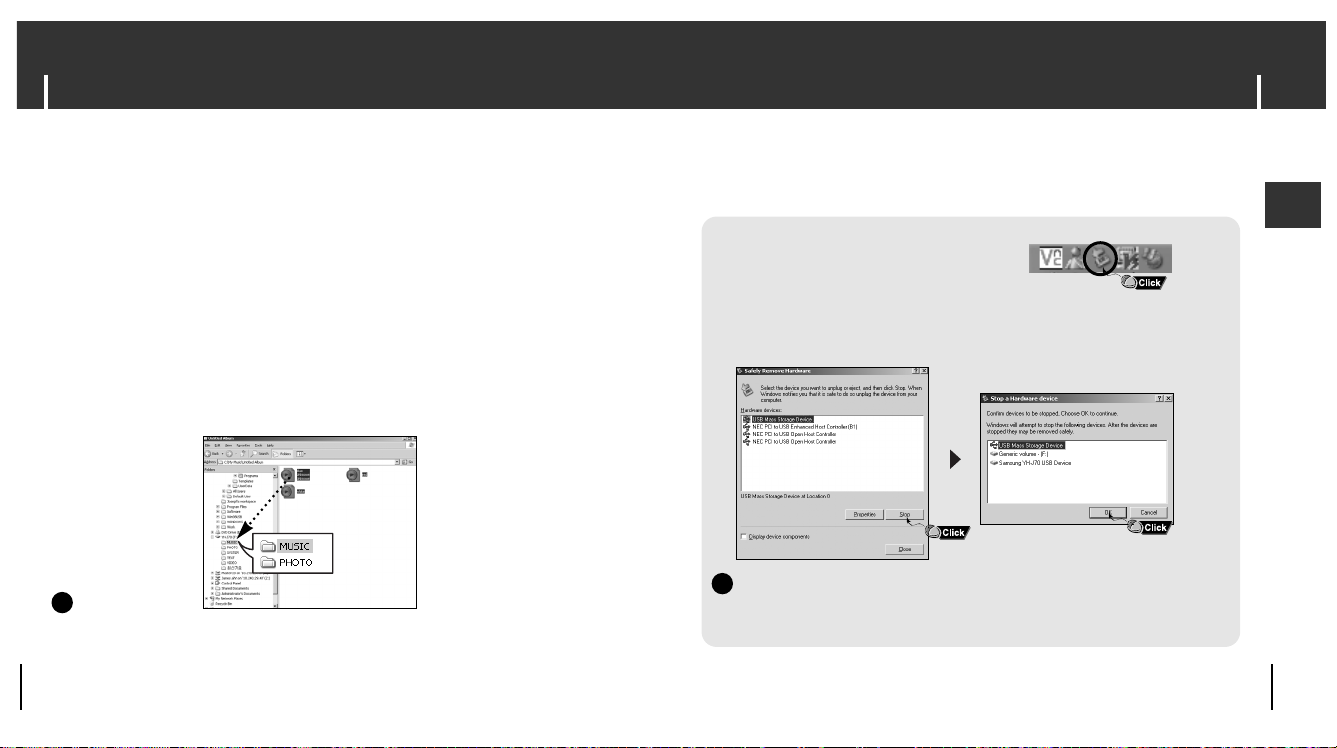
19
Bruge afspilleren som en udtagelig disk
DAN
I Afbryde USB-kablet
Efter gennemførelse af al filoverførsel skal du afbryde kablet
på følgende måde:
1 Dobbeltklik på den grønne pil på proceslin-
jen nederst til højre på skærmen.
2 Vælg USB-enheden, og klik på [Stop] -knappen. Når [Stop a
Hardware Device] -skærmen vises, skal du klikke på [OK] -knappen
og derefter afbryde USB-kablet.
FFFFoooorrrrssssiiiiggggttttiiiigg
gg
- Hvis du afbryder USB-kablet forkert, kan filerne på enheden beskadiges
og kan ikke afspilles.
-
Bruge afspilleren som en udtagelig disk
18
Du skal vælge pc-tilslutningsindstilling, inden du bruger den udtagelige disk.
Tryk på MENU-knappen, og vælg [Settings]→ [PC Connect Mode] → [Removable Disk] fra menuen.
I Downloade filer
1 Tilslut afspilleren til pc’en.
2 Højreklik på Start-knappen, og vælg derefter Explore for at åbne Windows
Explorer på pc’en.
● [Removable Disk] vises i Windows Explorer.
3 Vælg den fil, der skal gemmes, og træk og slip den til den ønskede mappe.
● Træk og slip musikfiler til MUSIC-mappen, tekstfiler til TEXT-mappen, billedfiler til PHOTOmappen, svi-filer til VIDEO-mappen og datafiler til DATA-mappen.
- DATA-mappen vises ikke på afspilleren.
●
Afspilleren understøtter kun videofiler med filtypenavnet .svi. For at se videofiler i andre
formater skal du omsætte filerne vha. Multimedia Studio og derefter overføre de omsatte filer til afspilleren.
FFFFoooorrrrssssiiiiggggttttiiiigg
gg
- Hvis USB-kablet afbrydes ved fildownloading/uploading, kan det forårsage funktionsfejl på
afspilleren.
- Rækkefølgen for musikfiler vist i Windows Explorer kan være forskellig fra afspilningsrækkefølgen
på afspilleren.
-
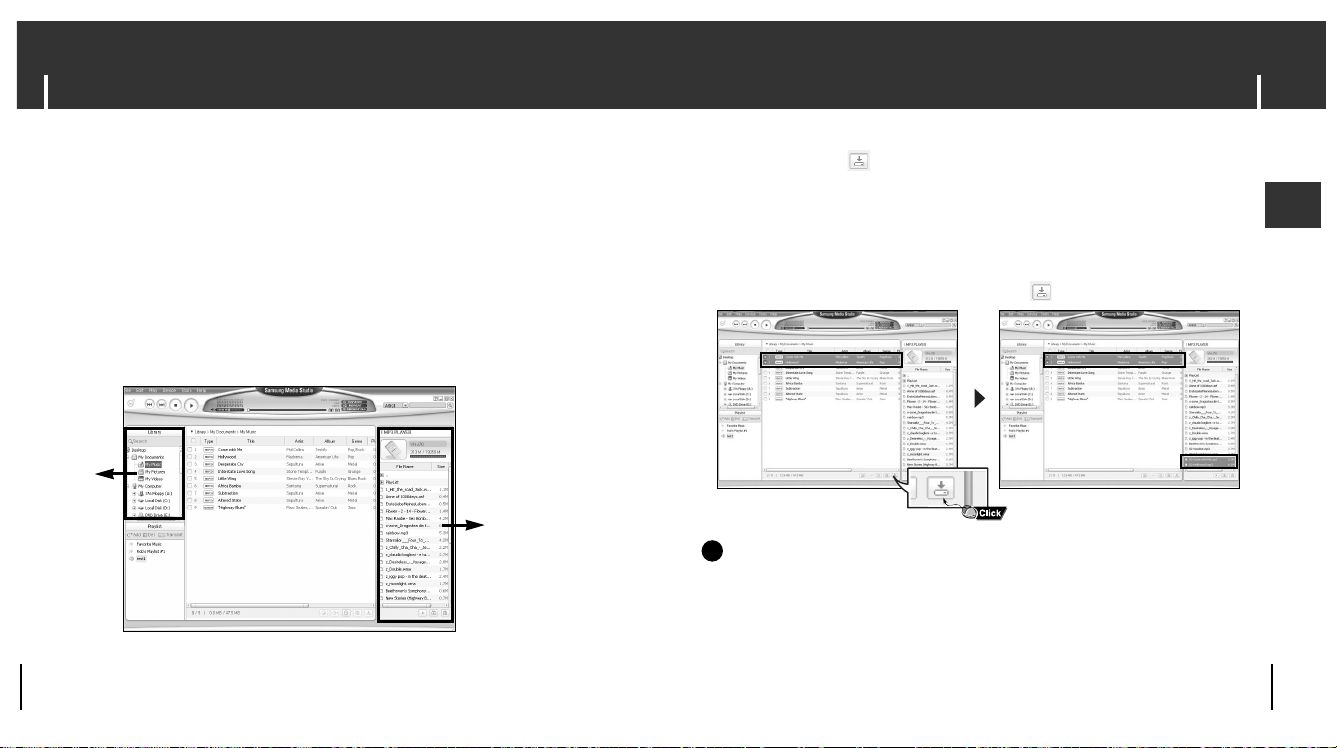
21
Brug af Media Studio
DAN
3 Når der vises musikfiler, skal du vælge de(n) fil(er), du vil overføre, og derefter
trykke på [Transfer]- knappen.
● De(n) valgte fil(er) overføres til afspilleren.
● Vælg [Device] → [Reconstruct Library] fra Media Studio, hvis fil(er) downloades
vha. udtagelig disk.
Musikfiler klassificeres automatisk i kunstner-, album-, genre- og spor
-mapper alt efter tag-data. Kunstner-, album-, genre- og spor-mapper kan findes i [Settings] → [Navigation]→ [Music Library].
BBBBeeeemmmmæææærrrrkk
kk
- Se [Help] for nærmere oplysninger.
- Hvad er et ID3-tag ?
Det er, hvad der føjes til en MP3 for at bære data, som er relevante for filen, f.eks.
titel, kunstner, album, år, genre og et kommentarfelt.
-
Brug af Media Studio
20
● Media Studio er et program, der gør det muligt for dig at downloade musikfiler til afspilleren
og afspille musikfiler på pc.
● Klik på Media Studio-ikonen på computerskærmen.
Library
-vindue
Vindue for tilslutning
af enhed
I Downloade musikfiler
1
Tilslut afspilleren til pc’en.
● Der vises et vindue for tilslutning af enhed på højre side af skærmen.
Hvis vinduet for tilslutning af enhed ikke vises automatisk, skal du vælge
[Device]→[Show device Window] fra topmenuen.
2 Vælg mappen med de(n) fil(er) du vil overføre fra [Library] -vinduet.
● Musikfilerne i mappen vises på midten af skærmen.
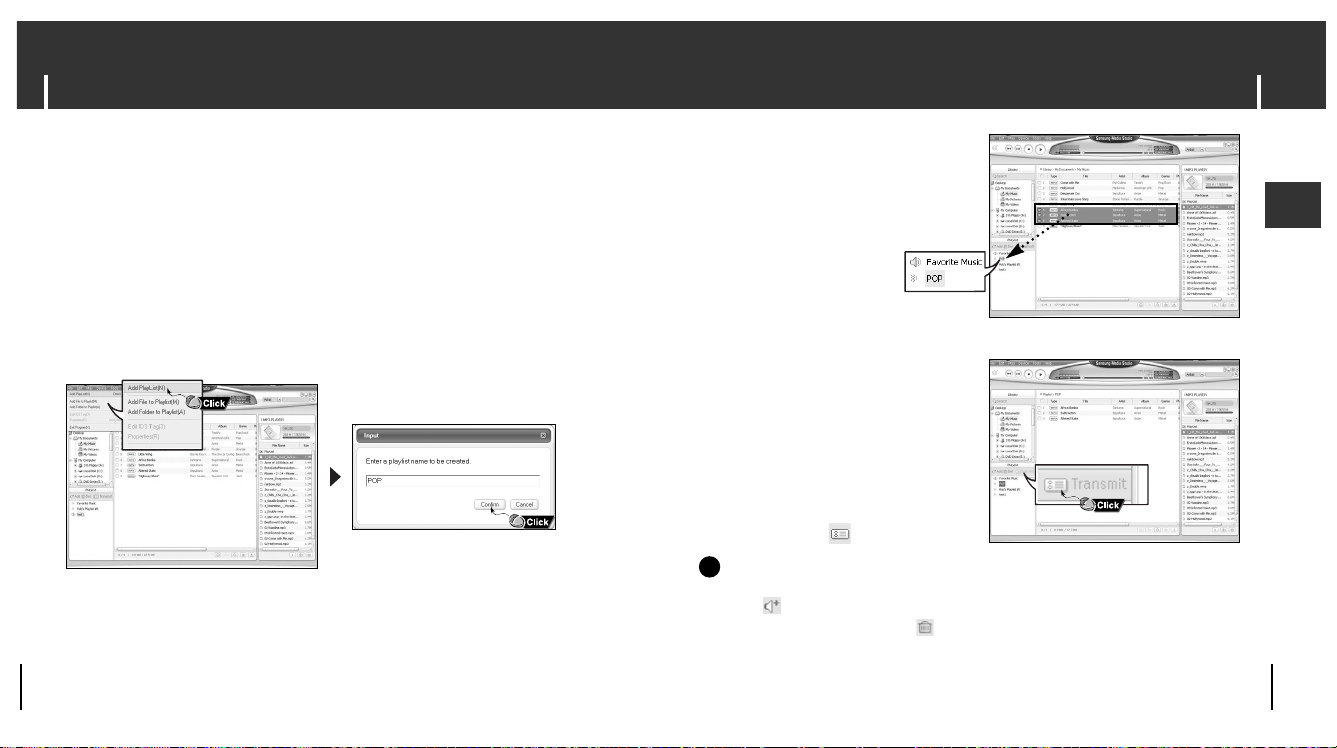
23
Brug af Media Studio
DAN
BBBBeeeemmmmæææærrrrkk
kk
- Der oprettes en ny afspilningsliste, når der trykkes på [Add]-knappen på Playlist-vinduet.
4 Træk og slip de ønskede filer til den
oprettede afspilningsliste.
5 Tryk på [Transmit]-knappen på
afspilningsliste-vinduet efter at have valgt
afspilningslisten.
● Filer i afspilningslisten overføres
til afspilleren.
● Afbryd afspilleren fra pc’en, og
tryk på MENU-knappen på afspilleren.
Vælg derefter [Navigation] → [Playlist]
→[PC Playlist] for at se den overførte
afspilningsliste.
-
En valgt afspilningsliste slettes, når der trykkes på [Delete]-knappen.
- Se [Help] for nærmere oplysninger.
Brug af Media Studio
22
I Sende afspilningsliste
1 Tilslut afspilleren til pc’en.
2 Tryk på [File] ’ [Add Playlist] øverst på skærmen.
● Indfør navnet på afspilningslistemappen, når input-skærmen vises.
3 Vælg mappen med de(n) fil(er) du vil overføre fra [Library] -vinduet.
● Musikfilerne i mappen vises på midten af skærmen.

25
Brug af Media Studio
DAN
1 Sæt cd’en med spor, der skal rippes, i pc’ens cd-rom-drev.
2 Tryk på [Search Audio CD] -knappen nederst på skærmen.
● Sporene på cd’en vises.
3 Vælg spor, der skal rippes, og tryk på [Rip a CD]-knappen.
● Den valgte fil omsættes til en MP3-fil.
● Vælg [Tools] ’ [Audio Source Format Conversion Settings] øverst på skærmen for
at ændre ripning-indstillinger.
I Ripning af spor fra en lyd-cd
BBBBeeeemmmmæææærrrrkk
kk
- Se [Help] for nærmere oplysninger.
Ændre format
Gem sti
-
Brug af Media Studio
24
1 Tilslut afspilleren til pc’en.
2 Tryk på [Device] → [Format] øverst på skærmen.
3 Tryk på [Start] -knappen, når Format-skærmen vises.
● Afspillerens hukommelse formateres, og alle de gemte filer bliver slettet.
I Formatere afspilleren
BBBBeeeemmmmæææærrrrkk
kk
- Se [Help] for nærmere oplysninger.
- Hvis du har formateret afspilleren på din pc, skal du formatere den igen vha. Media Studio.
-
● Formatering sletter alle filer på MP3-afspilleren, så maksimal hukommelse er til rådighed for
ny fillagring. Herved undgår du at skulle slette uønskede filer en ad gangen.
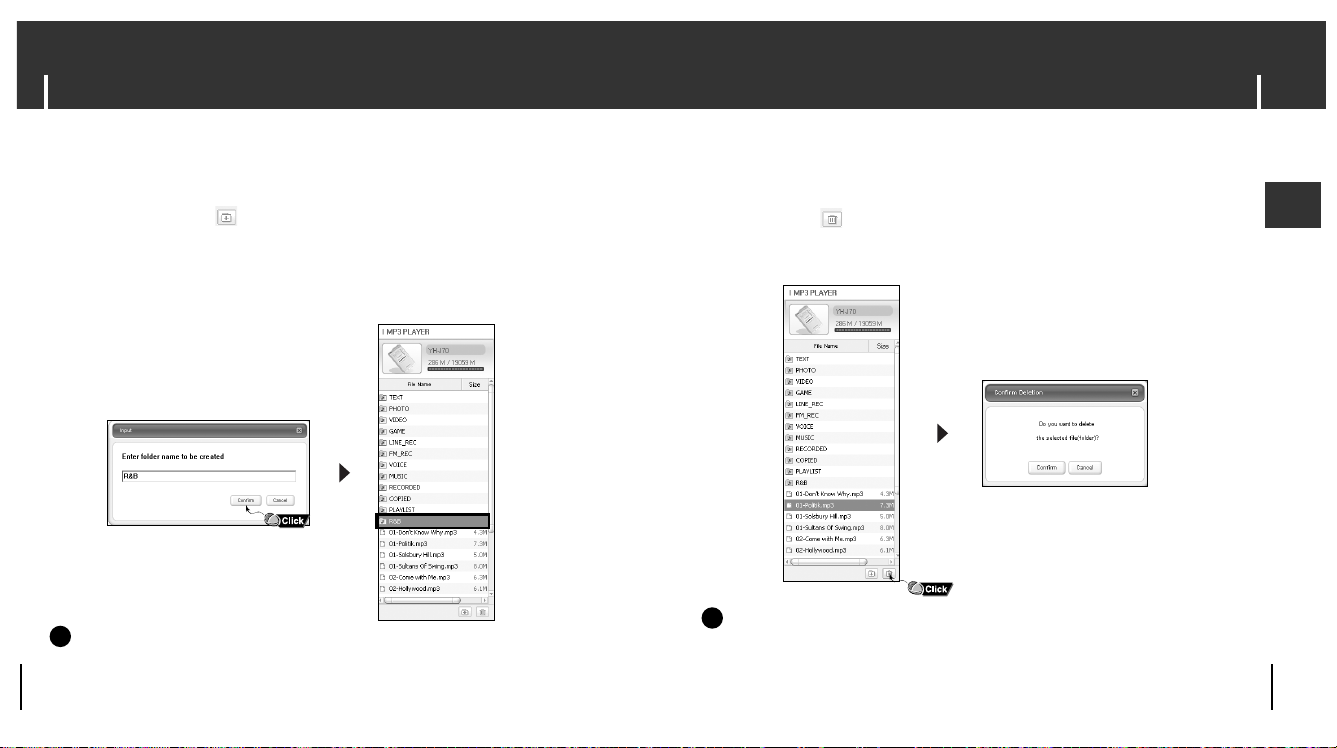
27
Brug af Media Studio
DAN
1Tilslut afspilleren til pc’en.
2 Tryk på [Delete] -knappen nederst på vinduerne for tilslutning efter at have
valgt de ønskede filer eller mapper fra vinduerne for tilslutning af enhed.
● En valgt mappe eller fil slettes.
I Slette en mappe/fil
BBBBeeeemmmmæææærrrrkk
kk
- Se [Help] for nærmere oplysninger.
-
Brug af Media Studio
26
1 Tilslut afspilleren til pc’en.
2 Tryk på [Create Folder] -knappen nederst på vinduet for tilslutning af enhed.
3 Indfør navnet på den nye mappe, når en input-skærm vises.
● Der oprettes en ny mappe.
● Hvis du åbner en ny mappe og overfører en fil, overføres filen til den netop
oprettede mappe.
I Oprette en mappe
BBBBeeeemmmmæææærrrrkk
kk
- Se [Help] for nærmere oplysninger.
-
